Ready 品牌型号:联想小新Air-14 2020 系统:win10 1909 64位企业版 部分用户可能电脑型号不一样,但系统版本一致都适合该方法。 电脑系统是w10的小伙伴难免会被电脑的自动更新给烦的不行
品牌型号:联想小新Air-14 2020
系统:win10 1909 64位企业版
部分用户可能电脑型号不一样,但系统版本一致都适合该方法。
电脑系统是w10的小伙伴难免会被电脑的自动更新给烦的不行,那么w10怎么关闭电脑自动更新呢?下面就给大家分享一下电脑关闭自动更新的方法。
方法一:
1第一步鼠标单击左下角的开始菜单,选择设置,单击更新和安全
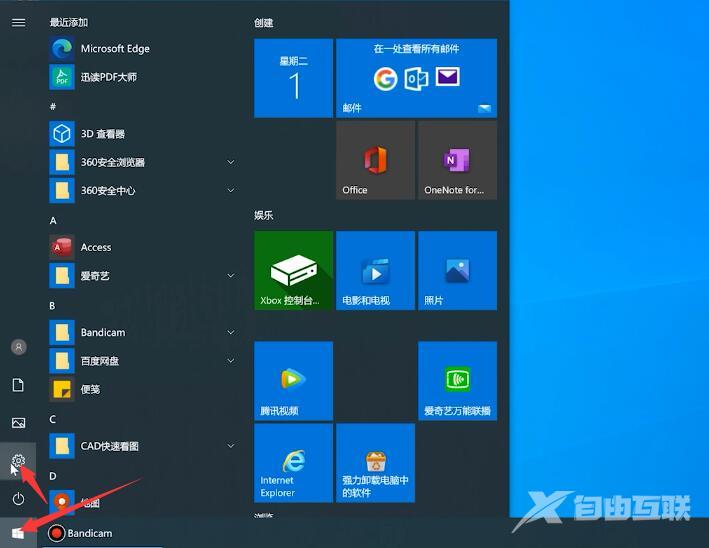
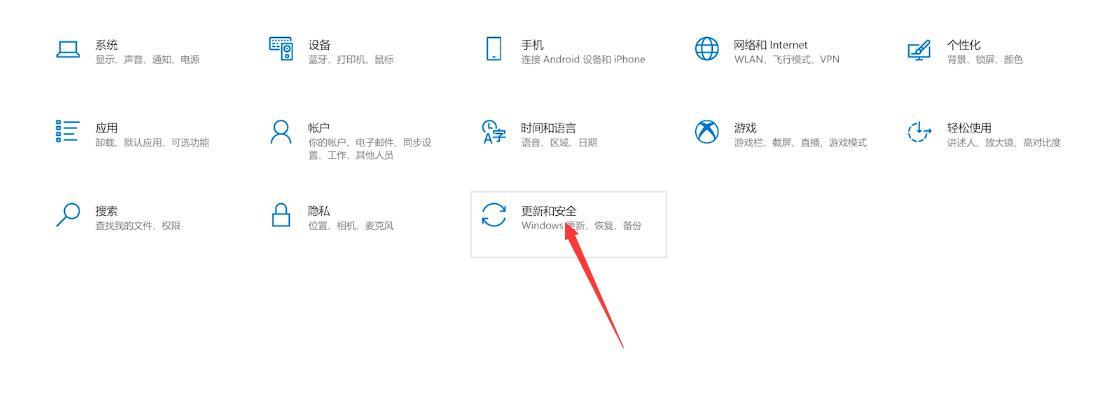
2第二步在Windows更新下方,选择高级选项进入,将更新选项与更新通知下的所有选项关闭即可
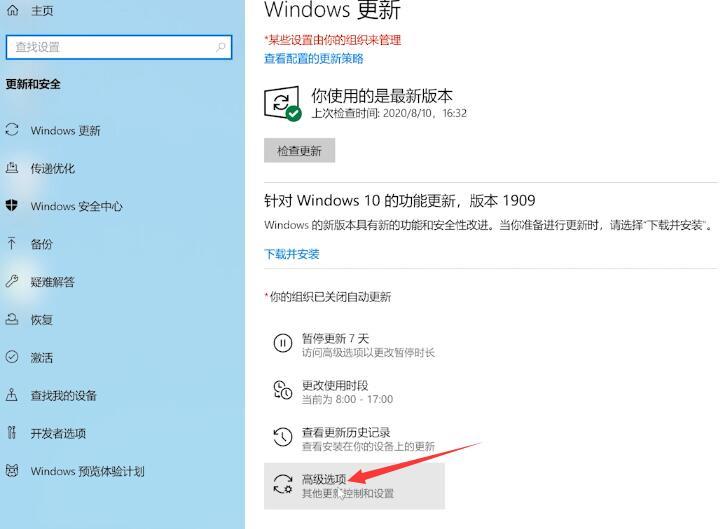
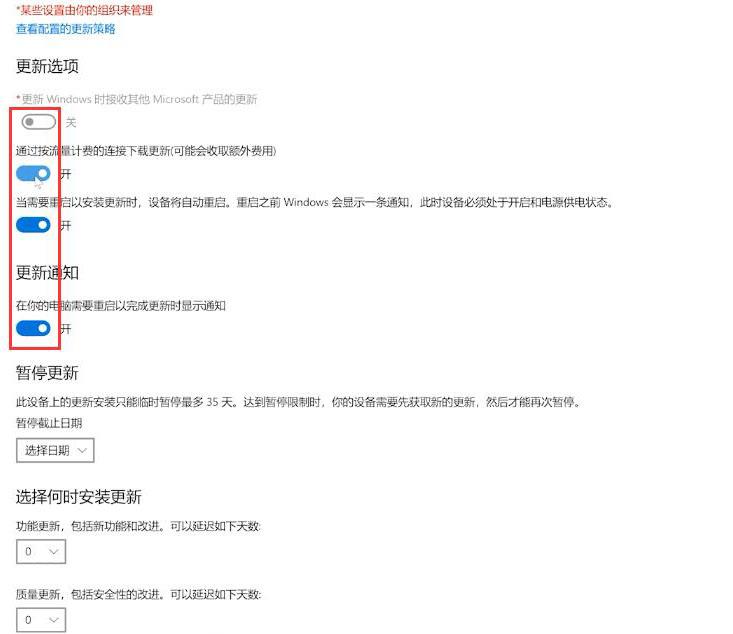
方法二:
3第三步鼠标右键单击此电脑,选择管理
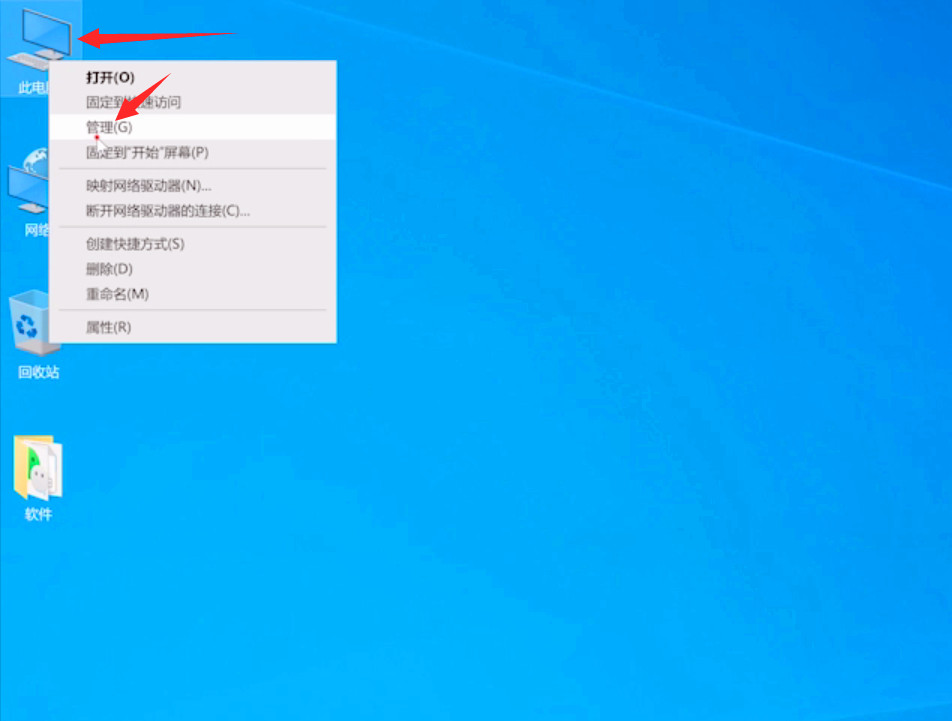
4第四步进入计算机管理界面,展开服务和应用程序,点击服务
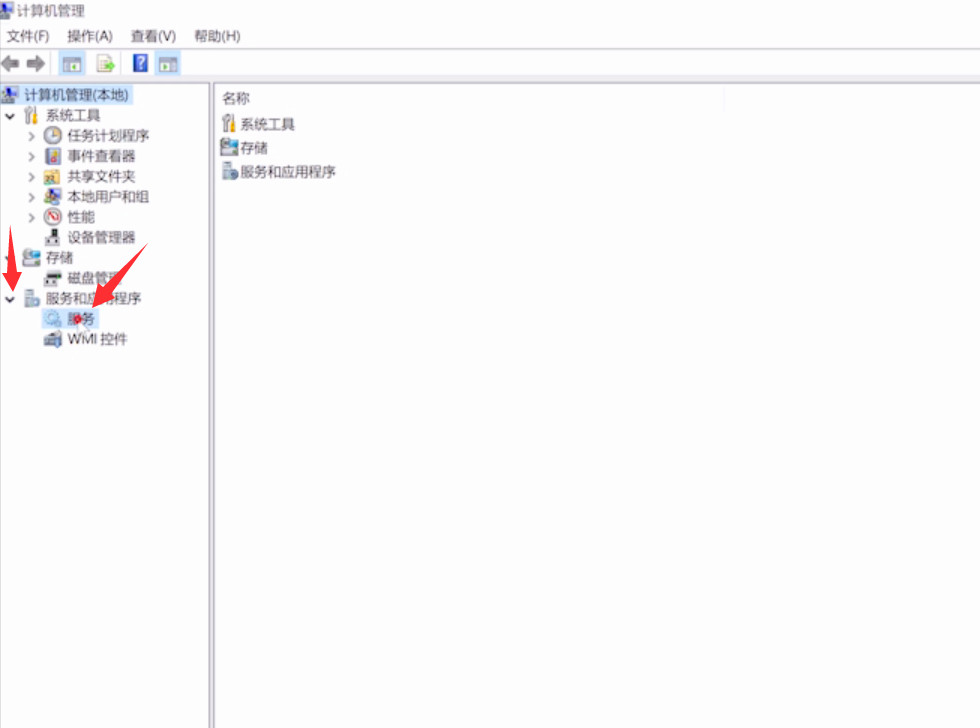
5第五步然后在右侧找到Windows Update并双击它
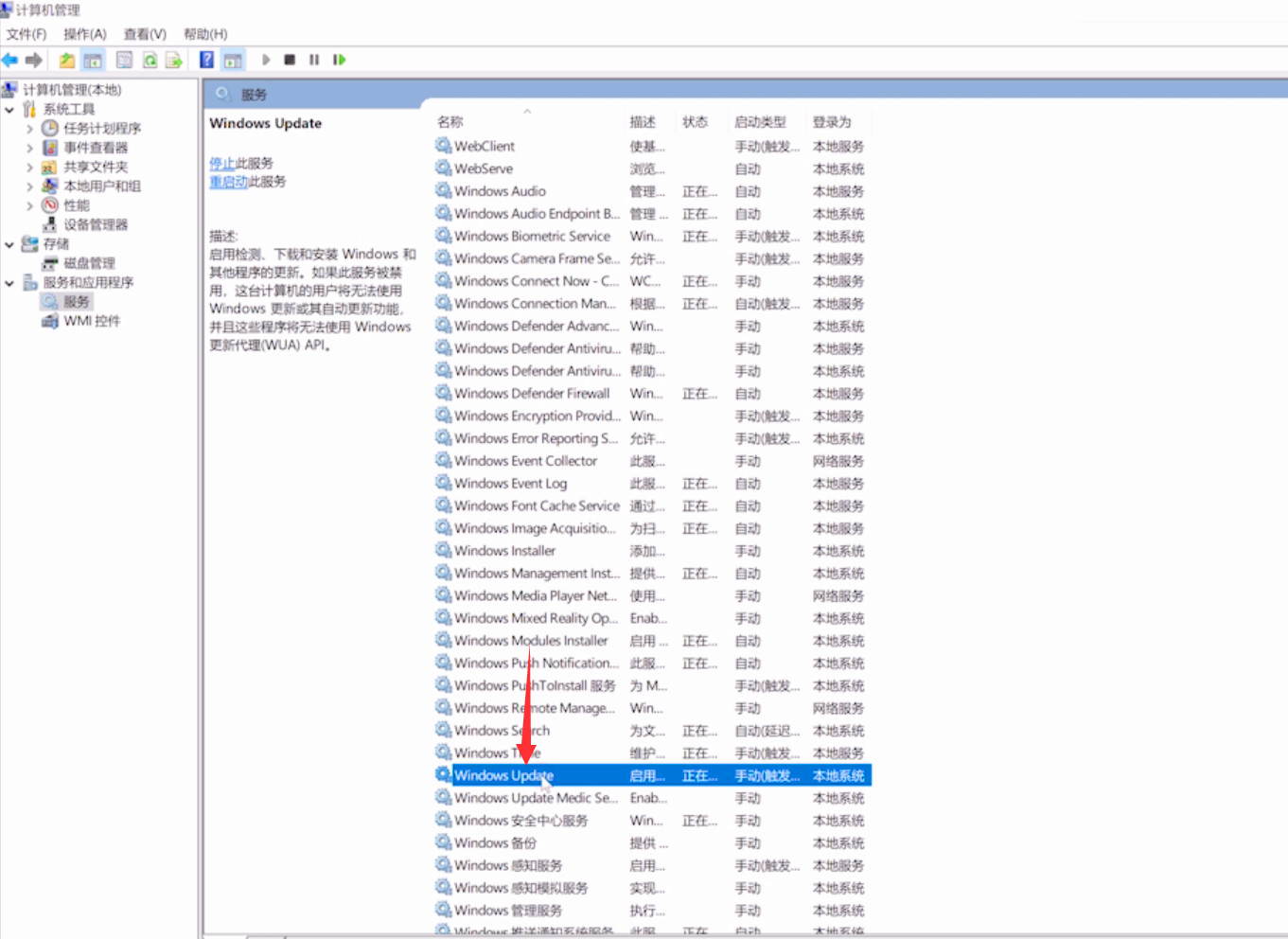
6第六步弹出窗口,在常规选项栏中将启动类型改为禁用
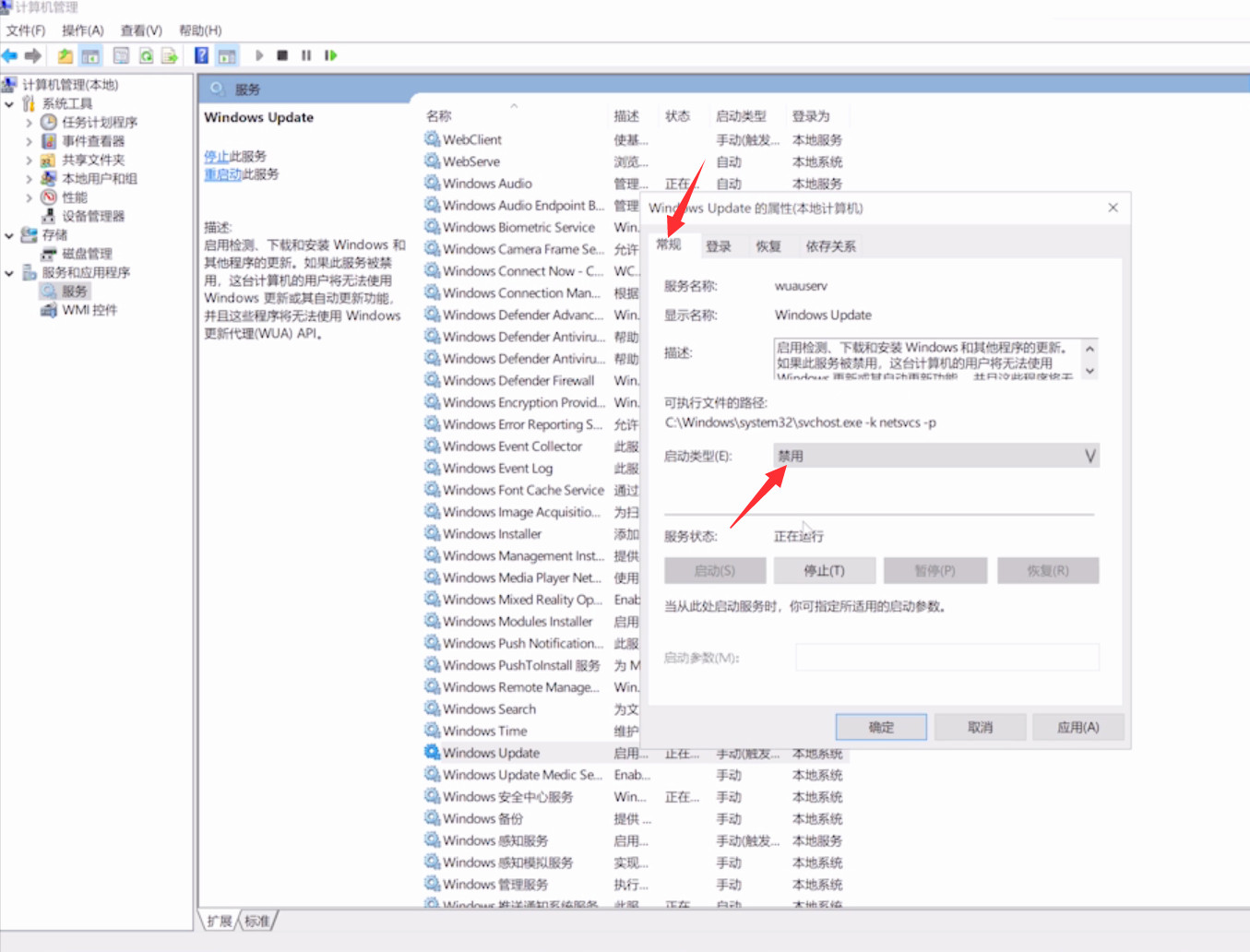
7第七步切换到恢复选项栏,将第一次失败,第二次失败和后续失败都改为无操作,点击确定即可
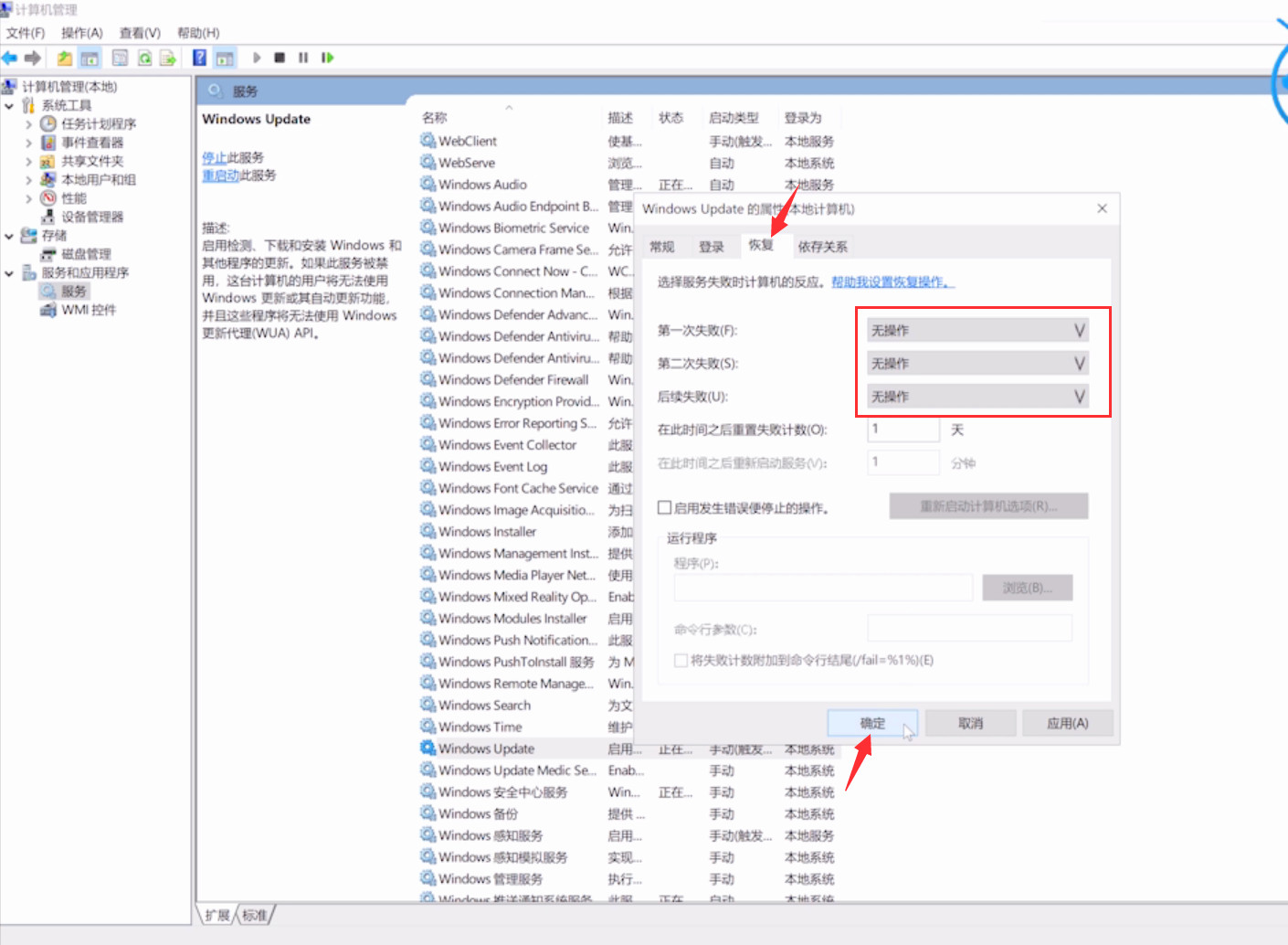
以上就是电脑系统自动更新怎么关闭的内容,希望对各位有所帮助。
